До сада сте вероватно чули за издање Фирефок Метро за Виндовс 8 и Виндовс 8.1 . За оне који су пропустили велике вијести, Мозилла је објавила Метро верзију Фирефок претраживача на Аурора каналу прије тједан дана и сада је доступна за преузимање.
Фирефок Метро има чисти интерфејс, приказује адресну траку (Авесомебар) на дну екрана, а картице се појављују на врху екрана. Баш као и верзија за радну површину, она вам омогућава да своје омиљене веб странице причврстите на страницу нове картице и да синхронизујете лозинку и маркере на вашим уређајима.

Такође вам омогућава да уклањате омиљене веб странице на почетни екран, отварате веб странице у десктоп верзији Фирефок-а, тражите речи на веб-страници помоћу опције Тражи у страници, и што је још важније, подржава гестове за додир и превлачење на Виндовс 8 / 8.1.
Друга добра ствар је да Фирефок Метро приказује велико Плус дугме на десној ивици екрана, тако да можете брзо отворити нове картице када користите Фирефок на уређају са екраном осетљивим на додир.
Упркос томе што је направљен за преглед, Фирефок Метро је прилично стабилан и функционише беспрекорно. Нажалост, Фирефок Метро не може да ради само тако што ће инсталирати Фирефок Метро на Виндовс 8 / 8.1 машину.
Да бисте видели Аурора плочицу на почетном екрану, морате да поставите Фирефок као подразумевани веб прегледач. То такође значи да ако сте подесили неки други претраживач, рецимо Интернет Екплорер, као подразумевани претраживач, онда кликом на дугме Фирефок Аурора на почетном екрану / приказу Апликације покреће се верзија рачунара, а не Метро верзија Фирефок-а.
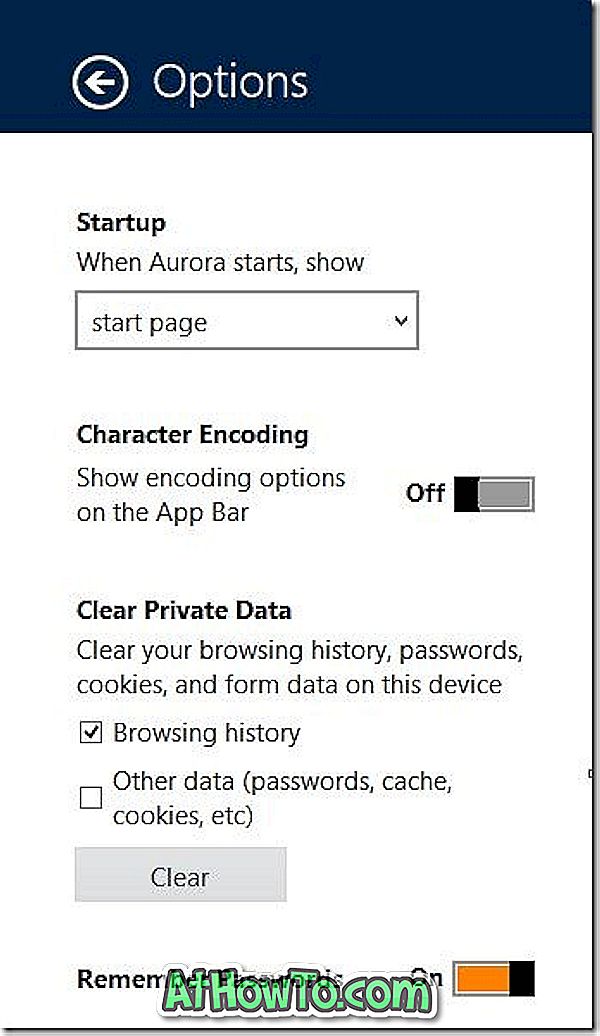
Други улов је да када једном поставите Фирефок Аурора (Метро) као подразумевани прегледач, нећете моћи да покренете и покренете верзију метроа у програму Интернет Екплорер.
Ако нисте сигурни како да инсталирате и поставите Фирефок Метро као подразумевани веб прегледач, следите инструкције у наставку:
Корак 1: Посетите ову страницу Мозилла и преузмите Фирефок Аурора сетуп.
Корак 2: Упалите инсталатер, пратите упутства на екрану да бисте довршили инсталацију. Подешавање ће аутоматски закачити икону Фирефок Аурора на траку задатака.
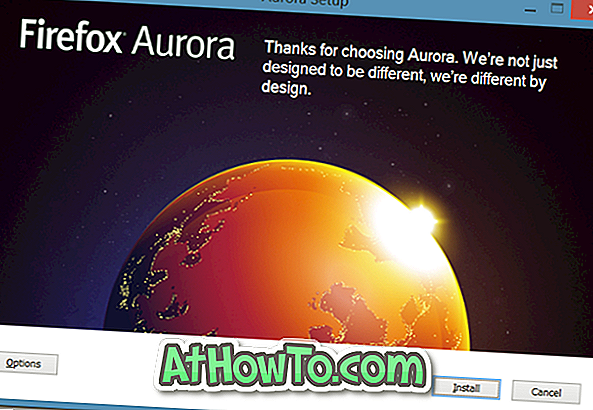
Имајте на уму да можете инсталирати Фирефок Аурора на рачунар чак и ако већ имате инсталирану стабилну верзију Фирефок-а.
Корак 3: Када инсталирате, кликните на Фирефок Аурора плочицу на почетном екрану да бисте покренули Фирефок Метро. А ако кликањем на Аурору покренете десктоп верзију претраживача, то је зато што сте подесили претраживач који није Фирефок као подразумевани веб претраживач.
Да бисте подесили Фирефок као подразумевани веб прегледач, покрените десктоп верзију Фирефок Аурора кликом на плочицу Аурора у приказу Аппс или на икони на траци задатака. Када покренете прегледач, видећете следећи дијалог који тражи вашу дозволу да поставите Фирефок Аурора као подразумевани веб прегледач:
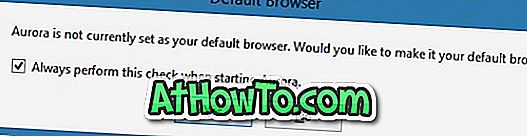
Кликните на дугме Да, када видите Како желите да отворите ову врсту везе, изаберите Аурору са листе да бисте поставили Фирефок Аурора као подразумевани веб прегледач.
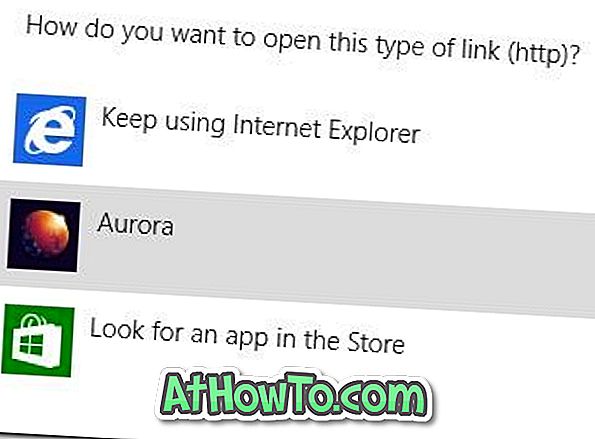
Корак 4: Пребаците се на почетни екран и кликните на Фирефок Аурора плочицу (у Виндовсу 8) или Фирефок Аурора плочицу у приказу Аппс (у Виндовс 8.1) да бисте отворили Фирефок прегледач метроа (кликните малу стрелицу доле која се налази на доњем левом углу) да бисте приказали приказ апликације).

То је то! Срећно.














